
ZBrush重新拓扑或一般如何重新拓扑模型,是所有3D雕刻师或3D建模师必须掌握的一件事。拥有高度详细的模型只是该过程的一部分,如果您想将该模型从ZBrush中取出并转移到动画包中,您将需要模型的低多边形版本。
该版本还必须具有适合索具的拓扑结构,并且能够很好地变形以执行所需的操作。即使您正在制作像岩石和树木这样的静态项目,您也需要良好的拓扑结构和准确的UV贴图才能为您提供良好的纹理贴图。
ZBrush重拓扑方法
许多程序现在具有允许您从高分辨率网格创建良好的底层拓扑的功能。我们将在本教程中查看ZBrush,并查看您可以使用模型并“重新拓扑”它的不同方式。
首先,我们将使用称为ZRemesher的东西来研究一种非常简单的自动重新拓扑方法。它现在处于第三次迭代中,ZBrush 2019附带的更高版本、更先进、更擅长在硬表面模型上进行重新拓扑。然后我们将探索如何使用拓扑画笔,它可以让您在雕刻的顶部绘制新的网格。
最后,我们将看看使用ZSphere工具重新拓扑,它会变得更复杂一些。这三种方法都有其用途,您可以根据您正在执行的项目类型选择您需要的一种。
使用ZRemesher
01.从自动重拓扑开始

重新拓扑模型的最快和最简单的方法是使用ZRemesher。就像告诉ZBrush您想要多少个多边形并单击按钮一样简单。在工具 > 几何 > ZRemesher中找到它。输入数字以1,000为单位,因此如果输入5,您将得到大约5,000个多边形。根据您开始使用的多边形数量计算需要一分钟。对于不需要特定边缘循环的模型(例如无生命的对象),结果通常很好。边缘循环可能不在您需要的地方,因此我们可以在下一步中解决这个问题。
02.使用ZRemesher指南
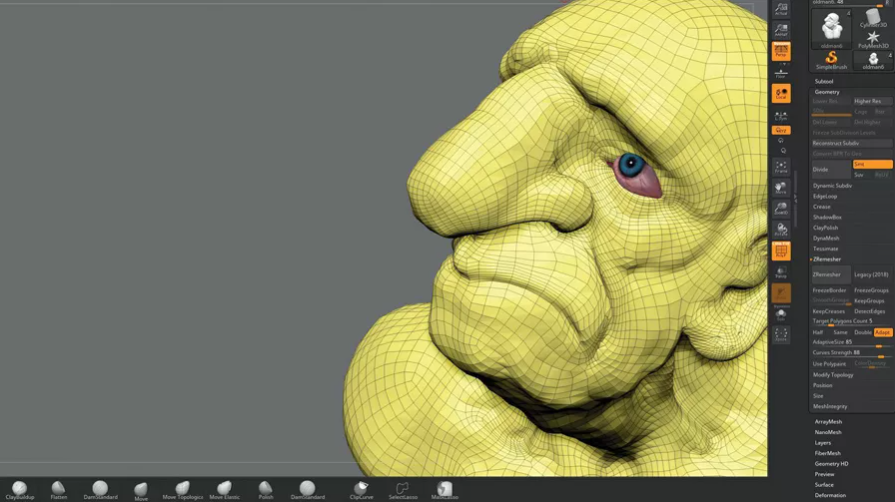
要更多地控制边缘循环,您可以使用ZRemesher指南告诉ZBrush放置特定循环的位置。键入B、Z、R以访问ZRemesher Guide画笔。现在使用小画笔大小在您想要更准确循环的区域周围绘制环。专注于眼睛、嘴巴、耳朵等区域以及您可能需要有针对性的循环的任何地方。
完成此操作后,您可以更改ZRemesher面板中的设置以进行改进。自适应滑块为您提供更规则形状的多边形。曲线强度滑块使ZBrush更贴近您的指南。
使用拓扑画笔
01.开始使用拓扑画笔
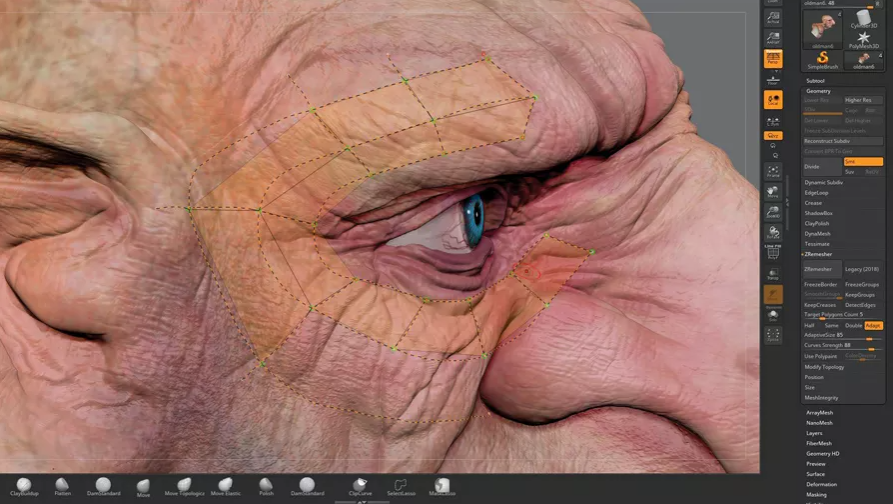
使用B、T、O访问拓扑画笔。基本思想是您现在可以在网格上绘制线条。绘制四条相交的线,ZBrush为您提供多边形形状。然后,您可以继续绘制线条,方法是通过您已经铺设的线条或从现在可见的绿点继续绘制。要清除任何溢出线,请使用Alt并在模型上拖动,如果您想清除一条特定的线,只需Alt在该线上绘制即可。
02.介绍拓扑笔刷细节
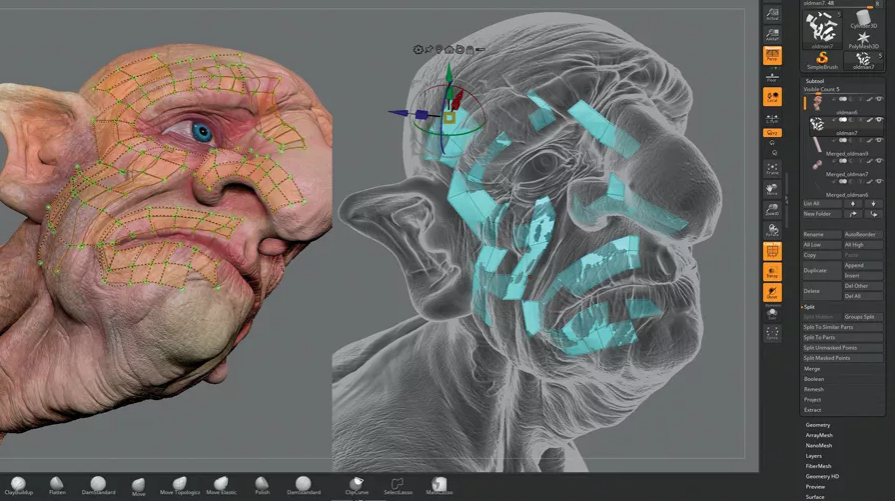
继续绘制几何图形并根据需要构建新的低多边形网格。您可以随时提取几何图形,但如果您只想获得单个多边形厚度(这对于重新拓扑至关重要),您需要将绘制尺寸保持为1。任何更高的尺寸,您将获得壁厚逐渐变厚的几何图形您输入的尺寸。
单击网格后,您将掩盖雕刻的模型。如果您现在转到SubTool > Split > Split Masked,您可以从新的低多边形几何体中分离出您的模型。
使用ZSphere
01.附加ZSphere
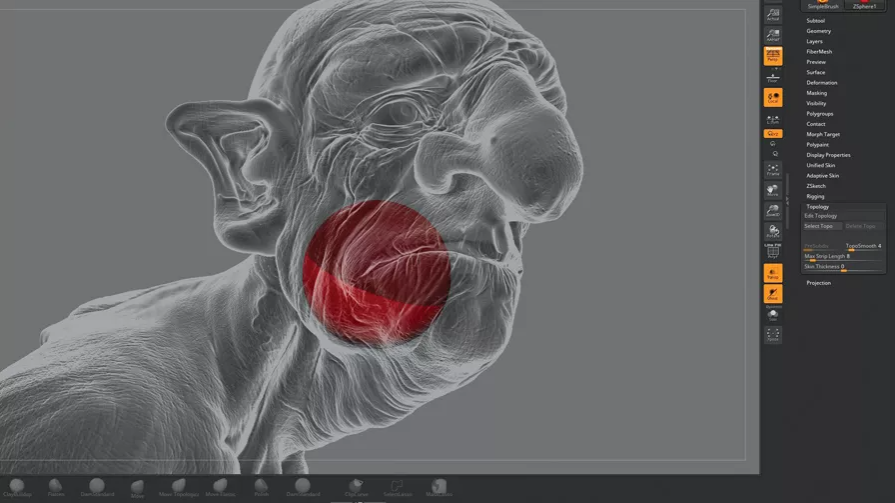
下一个要尝试的方法是ZSphere重新拓扑方法。确保您的模型是SubTool面板中的活动模型。使用插入在模型下方附加一个ZSphere(红球图标)。现在查看工具 > 拓扑。对于下一步(Q),您必须处于绘图模式。
当您单击“编辑拓扑”时,模型将更改为可以添加拓扑线并构建新的低多边形模型的状态。我们使用的模型是不对称的,但是您可以通过按键盘上的X激活对称模式来轻松地进行对称重拓扑。
02.移动你的点
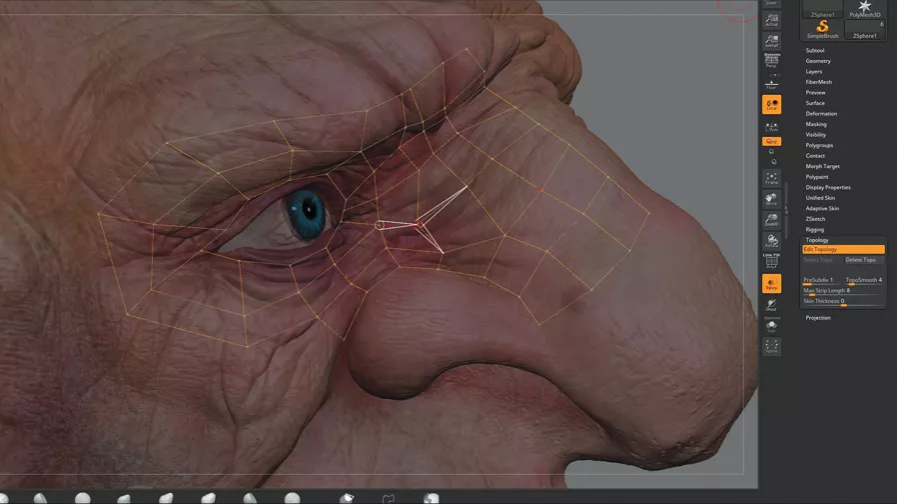
这是迄今为止最准确的重新拓扑模型的方法,因此它有很多选择。要添加点,只需单击即可。要删除一个点Alt并单击它。要开始新的起点,请按住Ctrl键并单击现有点。放置点后,您可能需要移动它们。
为此,请切换到移动模式(W),然后根据需要移动点。如果您想同时移动多个点,请增加您的绘图尺寸。请务必切换回绘图模式以继续(Q)。
03.建立良好的边缘流
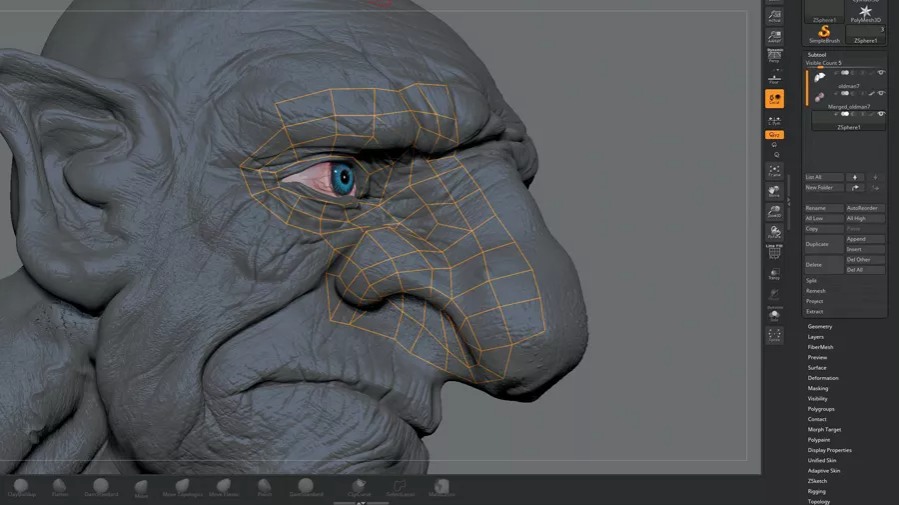
我们现在可以开始构建一组具有良好边缘流的几何体。无论您在哪里可以看到需要动画,请确保您对放置边缘循环做出了正确的判断。确保遵循眼睛和嘴巴周围的肌肉环。如果眼睛需要眨眼,那么拓扑结构需要像真眼睛一样工作。如果拓扑尚未放置在正确的位置,请根据需要使用移动模式。
04.完成几何
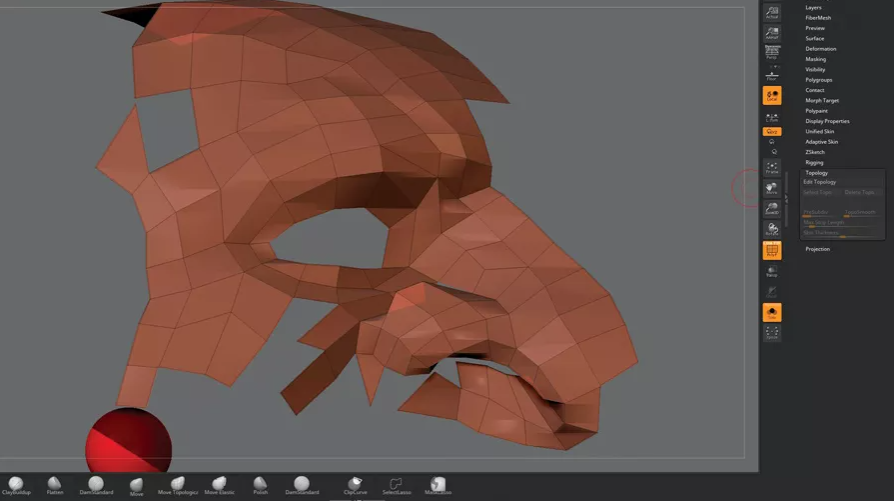
围绕整个头部工作并完成几何形状以满足您的需要。如果您打算将高分辨率细节投影到新拓扑上,请确保匹配整个模型。如果您只需要用于其他用途的几何块(例如用于另一个模型的新面),则只需根据需要完成它(请参阅下一步)。这个过程是为各种用途创建新几何图形的好方法,包括制作遵循角色几何图形、衣服、肩带等的盔甲。
05.完成拓扑过程
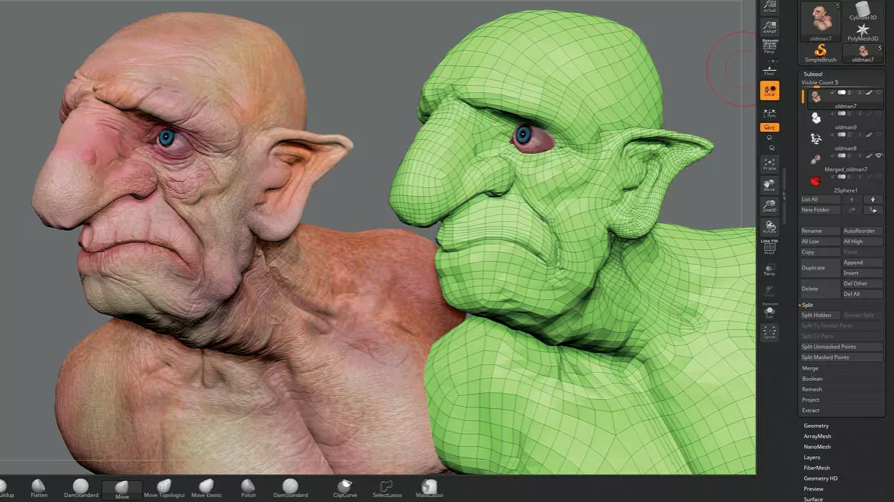
与拓扑画笔不同,ZSphere拓扑工具使用自适应皮肤面板来完成该过程。完成所需的工作并且重新拓扑全部完成后,请转到“工具” > “自适应皮肤”。将密度设置为1,将DynaMesh分辨率设置为0。这样生成的网格将与您绘制的完全一样,而不是高分辨率。当您单击Make Adaptive Skin时,新拓扑被创建为一个新的ZTool,您可以在Tool面板中单击它。
本文《3种基本的ZBrush重拓扑技术》内容由Renderbus瑞云渲染农场整理发布,如需转载,请注明出处及链接:https://www.renderbus.com/share/post-id-126/